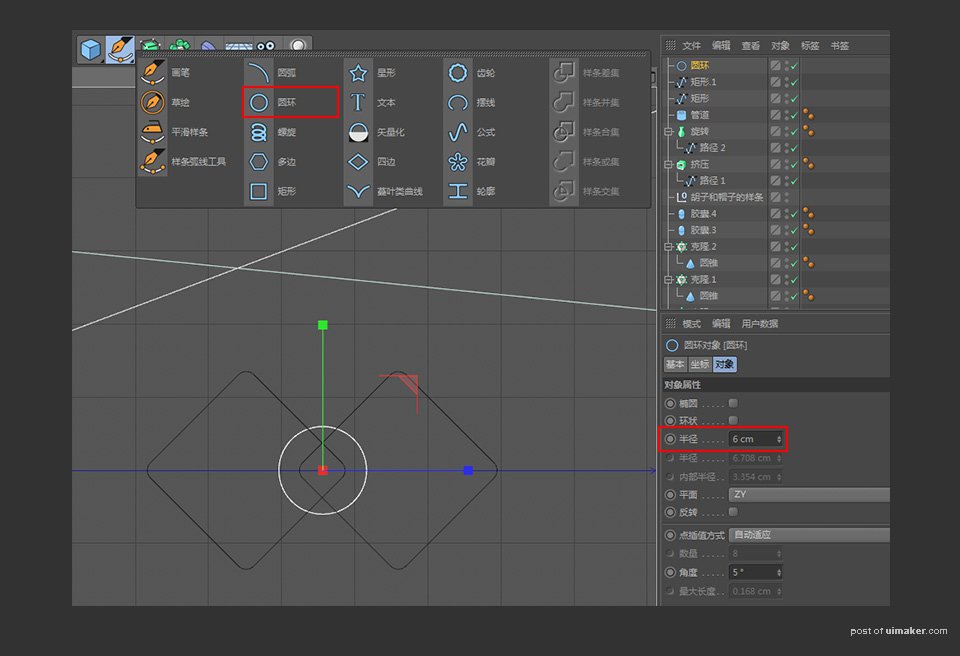来源:网络 作者:特立独行的琥
26. 以上完成后新建一个胶囊,胶囊的具体参数如下图所示,将其移动到对应的地方作为眼睛(另一只眼睛使用移动复制的方法做出)
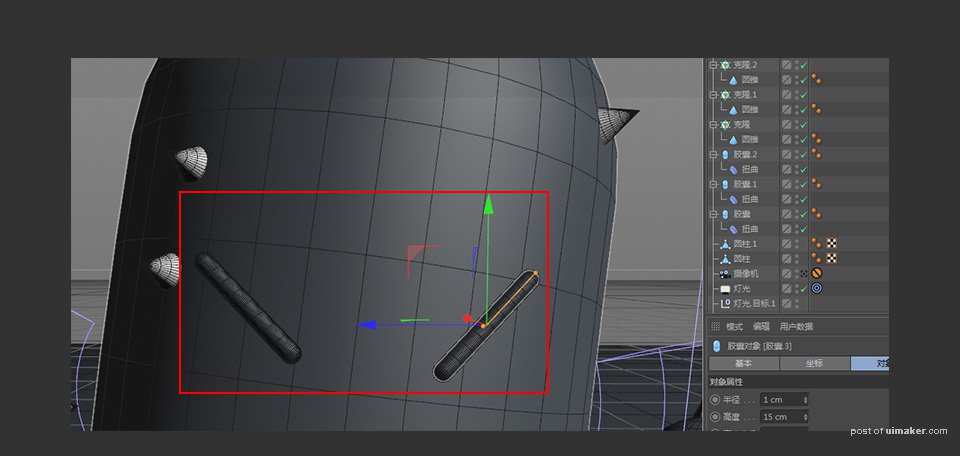
27. 眼睛制作完成后在文件菜单中找到导入的选项

28. 选择预设文件当中胡子和帽子样条的AI文件
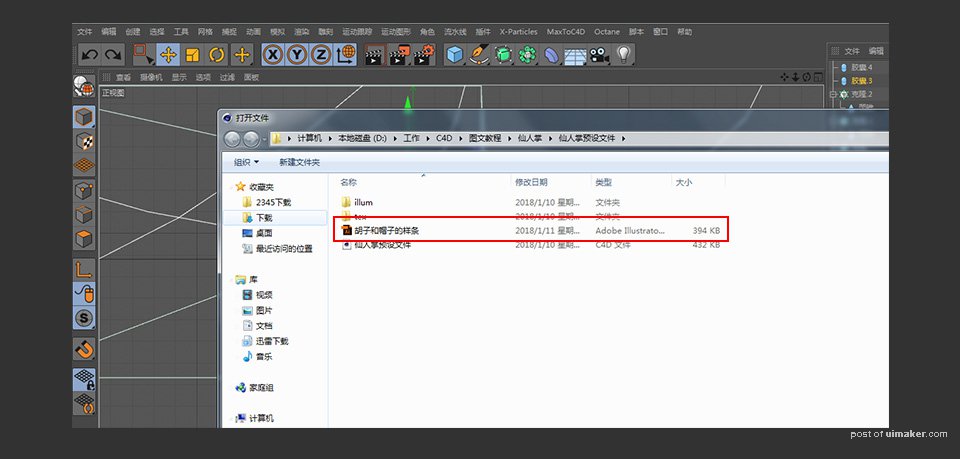
29. 点击确定

30. 新建一个挤压命令,将胡子的样条线拖拽到挤压当中,所得效果如下图所示

31. 对胡子的大小,朝向,位置进行相应的调整,效果如下图所示

32. 新建一个旋转命令,将帽子的样条线给到旋转命令当中,效果如下图所示

33. 选中帽子的样条线,在红色方向上对样条的位置进行调整,效果如下图所示
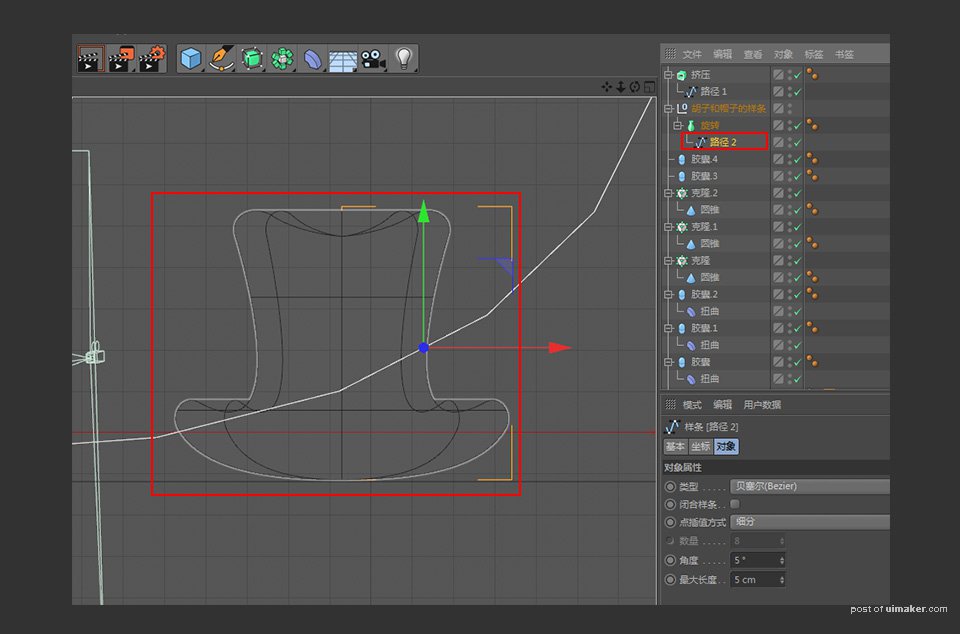
34. 选中帽子的样条线,可到点模式当中对样条的点进行适当的调整
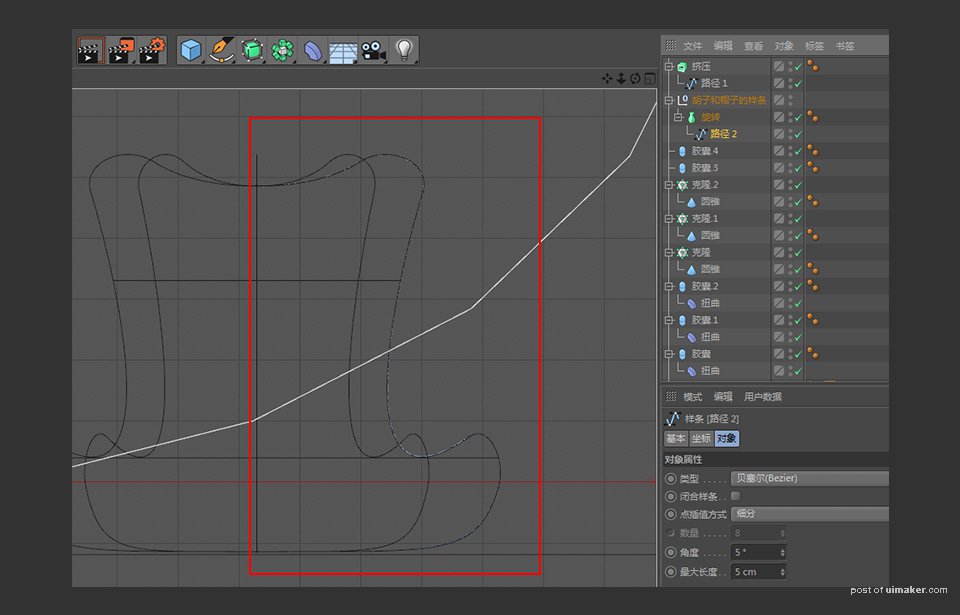
35. 新建一个管道,到管道的位置进行适当的调整,管道的具体参数如下图所示

36. 选中帽子和管道,将其移动到对应的地方并对其朝向进行适当的调整,效果如下图所示

37. 新建一个矩形框,使用旋转工具对矩形框进行调整,如下图所示
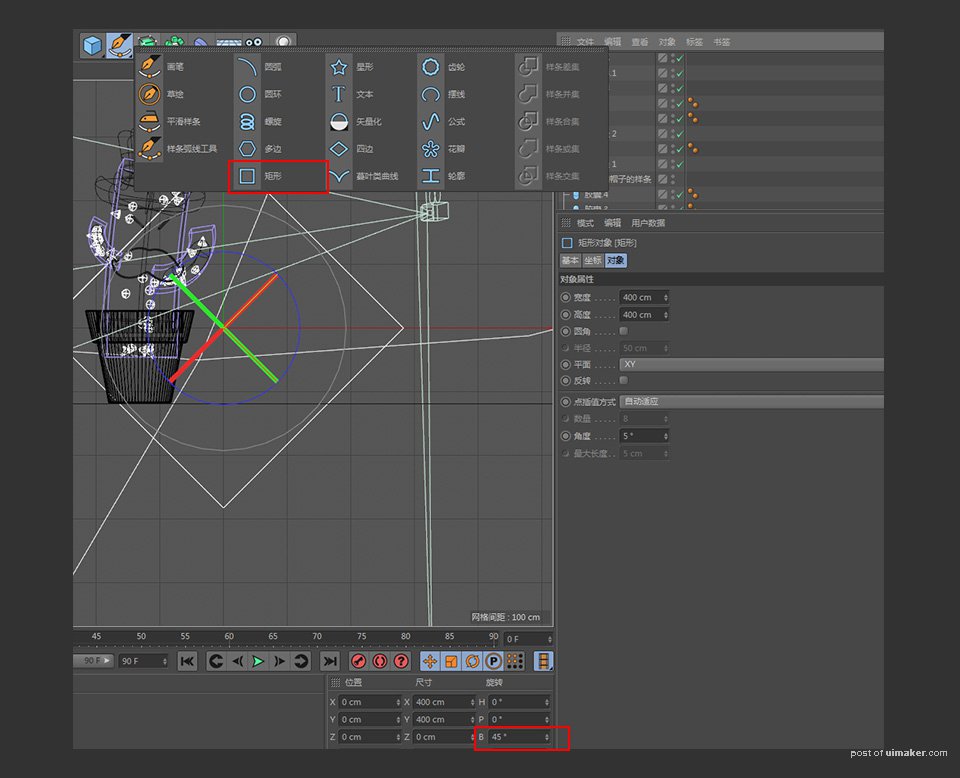
38. 对矩形框的大小进行适当的调整,并移动复制出另一个矩形框,如图所示
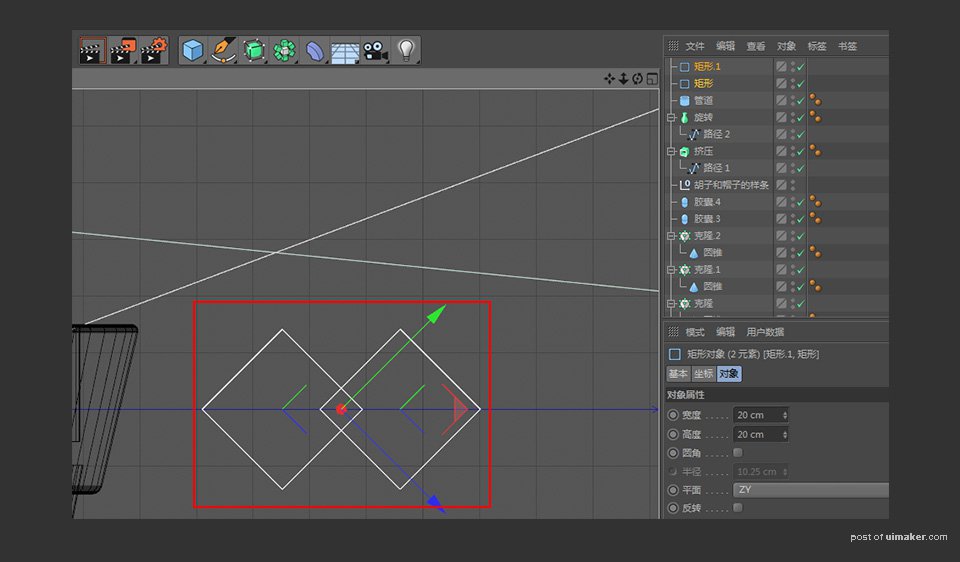
39. 对矩形框进行塌陷操作,塌陷完成后到点模式中使用框选工具选中所有的点,鼠标右键呼出菜单,选择倒角命令,倒角参数如下图所示

40. 新建一个圆环,将其移动到对应的位置,对大小进行适当的调整,圆环的具体参数如下图所示